现在的台式机往往没有预装系统,我们需要自己动手安装操作系统。本文将为大家介绍使用U盘在台式机BIOS中安装系统的详细步骤,帮助大家轻松完成装机过程。...
2025-07-21 152 盘装机
在装机过程中,有时候我们会遇到一些问题,如光驱无法使用、系统崩溃等。而使用U盘Ghost装机可以有效解决这些问题。本文将为大家提供一份简单易懂的U盘Ghost装机教程,帮助大家快速安装电脑系统。

1.准备工作
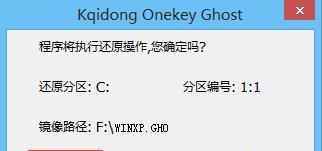
在开始U盘Ghost装机之前,我们需要准备一个U盘、操作系统安装文件以及一台需要安装系统的电脑。
2.U盘制作工具下载
首先我们需要下载一个U盘制作工具,推荐使用UltraISO软件,它功能强大且易于操作。

3.U盘制作
将下载好的UltraISO软件安装到电脑上,然后插入U盘,打开UltraISO软件并选择“文件”->“打开”->“打开映像”选项。
4.选择系统映像文件
在弹出的窗口中选择你准备好的操作系统映像文件,并点击“确定”按钮。
5.制作U盘启动盘
接下来,在UltraISO软件中点击“启动”->“写入硬盘映像”选项,然后选择U盘,并点击“格式化”按钮。
6.开始制作
点击“写入”按钮开始制作U盘启动盘,制作完成后关闭UltraISO软件。
7.设置电脑启动项
将制作好的U盘插入需要安装系统的电脑,并重启电脑。在开机时按下对应按键(一般为F2或Del键)进入BIOS设置界面。
8.修改启动顺序
在BIOS设置界面中找到“Boot”选项,并将U盘的启动顺序调整到第一位,保存并退出BIOS设置。
9.开始安装系统
重启电脑后,系统将从U盘启动,进入系统安装界面。按照提示选择语言、时区等信息,并点击“下一步”。
10.授权协议
接下来需要同意系统的授权协议,勾选同意后点击“下一步”。
11.分区和格式化
在接下来的界面中,可以进行分区和格式化硬盘的操作。根据自己的需求进行设置,并点击“下一步”。
12.系统安装
等待系统自动安装,过程可能需要一些时间,耐心等待。
13.系统设置
系统安装完成后,根据提示进行一些基本的系统设置,如用户名、密码等,并点击“下一步”。
14.完成安装
在系统设置完成后,系统将自动重启,并进入安装好的操作系统界面。
15.安装驱动和软件
根据自己的需求安装所需的驱动程序和软件,让电脑正常运行起来。
通过本文的U盘Ghost装机教程,我们可以快速、简单地安装电脑系统。只需准备好U盘、操作系统映像文件以及一台电脑,按照步骤进行U盘制作、启动项设置、系统安装等操作,即可顺利完成装机。使用U盘Ghost装机,不仅方便快捷,还能解决一些常见的装机问题,是一种高效的装机方法。
标签: 盘装机
相关文章

现在的台式机往往没有预装系统,我们需要自己动手安装操作系统。本文将为大家介绍使用U盘在台式机BIOS中安装系统的详细步骤,帮助大家轻松完成装机过程。...
2025-07-21 152 盘装机

随着科技的发展,越来越多的人选择自己动手组装电脑,这不仅可以满足个性化需求,还能节约一大笔费用。而使用u盘进行电脑系统安装,更是一种方便快捷的方式。本...
2025-04-14 155 盘装机
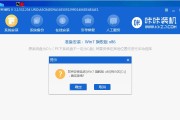
在现代社会中,电脑已经成为人们生活和工作中不可或缺的工具之一。随着技术的发展,使用U盘来装系统逐渐取代了传统的安装光驱,成为了更加便捷和高效的安装方式...
2024-12-09 213 盘装机

现如今,电脑已经成为我们日常生活不可或缺的一部分。在电脑出现问题时,重新安装操作系统是常见的解决方法之一。本文将介绍如何使用U盘制作装机盘,并详细教你...
2024-12-08 238 盘装机

现在,随着科技的飞速发展,U盘已经成为人们生活中必不可少的储存设备之一。然而,很多人却未曾意识到U盘除了存储文件外还有其他更加强大的功能。今天,我们将...
2024-12-05 244 盘装机

在如今电脑使用普及的时代,许多人都会遇到需要重新安装操作系统的情况。然而,传统的光盘安装方式并不总是方便和高效的选择。本文将介绍使用U盘装机Windo...
2024-11-22 209 盘装机
最新评论